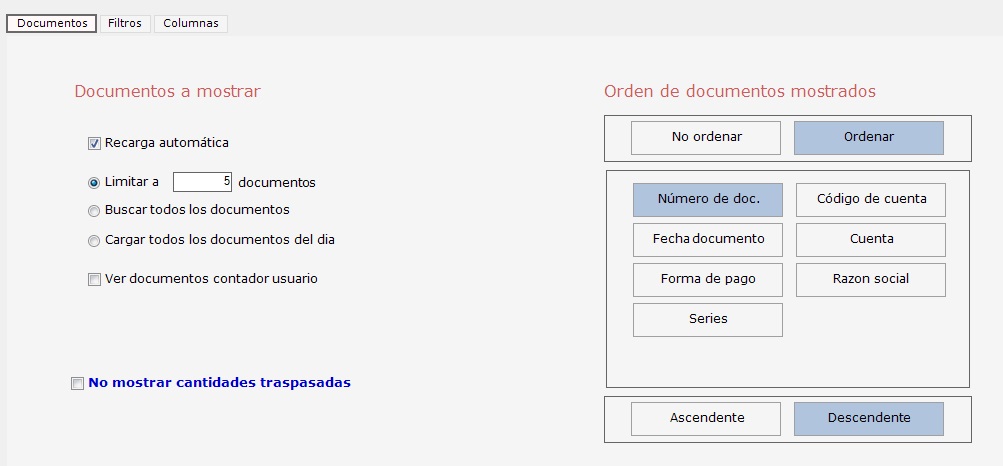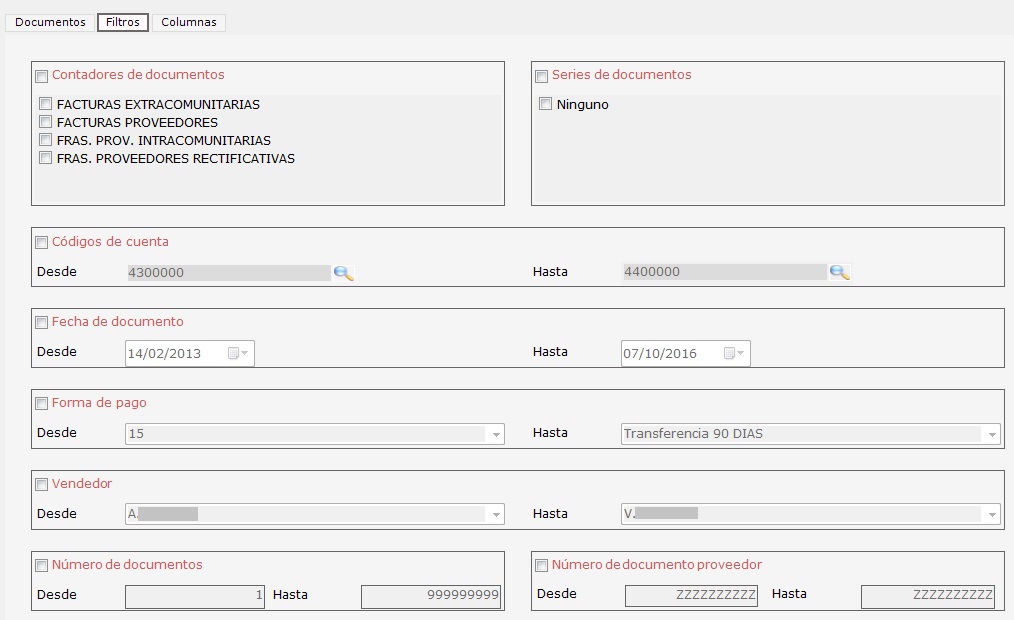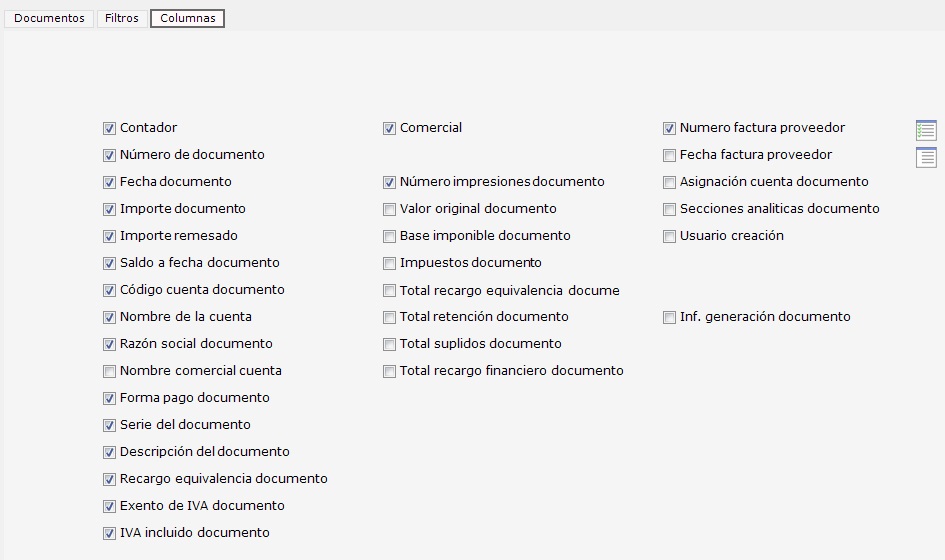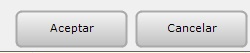Localizar
Vamos a proceder a explicar las funcionalidades del botón localizar que se encuentra en las pantallas de carga de documentos.
 Al apretar sobre el icono, nos abre una pantalla con las opciones
Al apretar sobre el icono, nos abre una pantalla con las opciones
En la parte superior vemos tres opciones (o pestañas), Documentos, Filtros Columnas.
En la pestaña Documentos podremos;
- Recarga automática, con esta opción cada vez que entremos en un documento, para crear o modificar, al salir nos volverá a cargar la parrilla inferior con los nuevos documentos. Se recomienda tener marcado este check.
- Seleccionar la cantidad de documentos a mostrar, tenemos diferentes opciones
- Limitar a , aquí podemos poner una cantidad que nos sea correcta para nuestra labor, pensemos que contra más cantidad de documentos se ponga, más tardara la pantalla en cargarlos y podría dar la impresión de lentitud.
- Buscar todos los documentos, esta opción no se aconsejaría en casos de empresas con mucha cantidad de documentos, lo que hace es cargar todos los documentos existentes, si se busca unos documentos en concreto es mejor acotar por la pestaña filtros que explicaremos un poco más abajo.
- Cargar todos los documentos del día, te mostrar los documentos del día en curso y ningún otro.
- Al marcar la opción Ver documentos contador de usuario, en el caso de que un usuario tenga asignado un único contador concreto, solo podrá ver los documentos de ese contador.
- No mostrar cantidades traspasadas, esta opción te carga la parrilla sin enlaces al documento destino, se gana mucha velocidad a la hora de carga, pero se pierde la información del enlace y/o traza, así como los colores de la carga en la parrilla, te los pinta todos en negro al quitar el enlace de situación del documento. Esta opción puede ser valida a aquellos que les interese saber que artículos tienen pendientes de servir y no les interese la información de lo que ya tienen servido y en sus documentos tienen muchas líneas, con este check ganan muchísima velocidad en la carga y muestra de esos documentos.
En la parte derecha de la pantalla, seleccionaremos el orden en que queremos ver los documentos que nos muestra la parrilla inferior, existen tres opciones a marcar, la que queda en azul es la que tenemos activada.
- Orden: Ordenar o no ordenar
- Columna por la que se ordena: a escoger entre las opciones, Numero de documento, Fecha documentos, Forma de pago, Series, Código de cuenta, Cuenta o Razón social.
- Tipo de orden: Ascendente o descendente.
En la pestaña Filtros podremos;
Realizar selecciones de documentos a mostrar en la parrilla inferior según nos interese en un momento dado, por:
- Contadores de documentos
- Series de documentos
- Códigos de cuenta
- Fecha de documento
- Forma de pago
- Vendedor
- Número de documentos
- Número de documento proveedor
Estos se pueden seleccionar individualmente o combinándolos entre ellos, para hacer una selección más restrictiva.
Una vez encontrado el documento que nos interesa, tenemos que recordar quitar los filtros, puesto que la próxima vez que accedamos a esa pantalla, seguirán chequeados y nos seguirá mostrando esa información, esto a veces a producido confusión en los usuarios que no recuerdan que habían puesto los filtros y se piensan que no aparecen los nuevos documentos y no entienden el porque.
En la pestaña Columnas podremos;
En esta última pestaña seleccionamos las columnas que queremos que nos muestren la parrilla inferior (lista amarilla).
Para grabar estas opciones, apretaremos en aceptar, parte inferior derecha de la pantalla.